文章详情页
搜狗输入法手机端设置五笔输入的方法
浏览:253日期:2023-09-02 10:39:15
搜狗输入法是一款非常好用的输入法软件,在这款输入法软件的手机端中可以选择很多的输入方式,五笔输入的方式有很多习惯使用的用户就需要进行设置,而软件默认是没有选择五笔输入方式的,这样的话就需要使用手机端的用户自行设置五笔输入方式。想必还有很多用户不知道具体的设置五笔输入的操作方法,那么小编接下来就跟大家分享一下搜狗输入法设置五笔输入的操作方法吧,感兴趣的朋友不妨一起来看看小编分享的这篇方法教程,希望这篇教程能够帮助到大家。

1.首先第一步我们打开手机找到搜狗输入法应用图标,点击之后进入到应用界面。
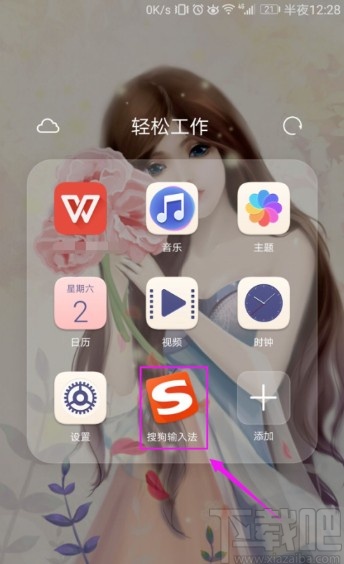
2.在搜狗输入法的主界面中,点击界面右下角“我的”这个选项,找到之后点击切换到其中。
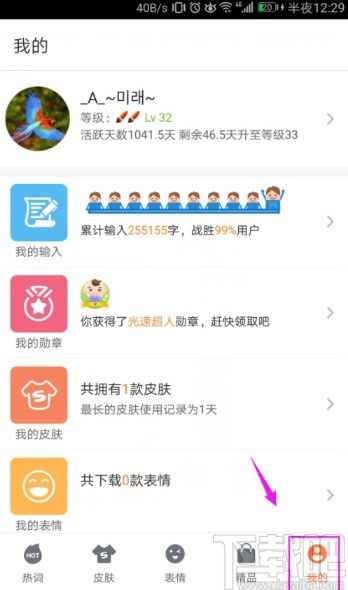
3.进入到我的界面之后,在界面中滑动,找到最下方的设置这个功能图标,如下图中所示。
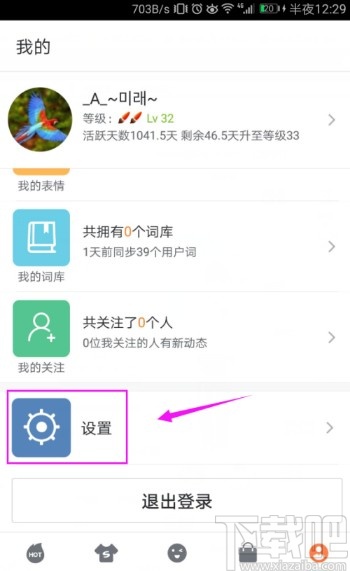
4.下一步就会进入到设置界面了,在其中可以看到键盘设置这个选项,然后需要我们点击进入到键盘设置界面。
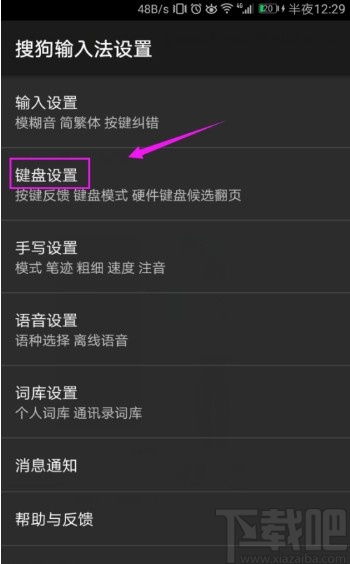
5.在键盘设置模块我们可以看到第一个选项是选择输入方式,我们点击进去之后可以对输入方式进行选择。
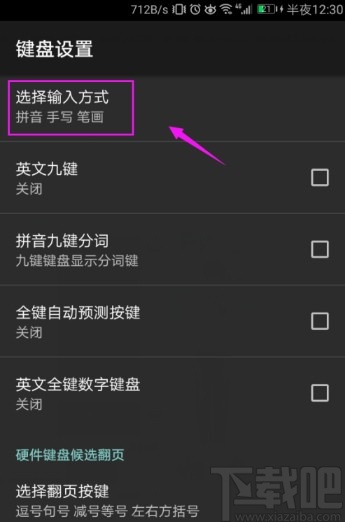
6.最后我们在这些输入方式中,找到五笔输入方式之后选择它,后面显示小勾图标之后点击保存按钮保存操作即可。
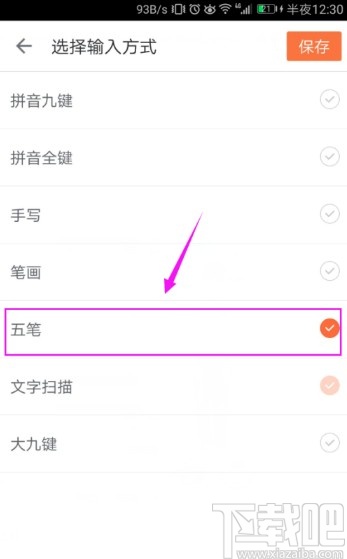
以上就是小编今天跟大家分享的在操作搜狗输入法手机端的时候设置五笔输入的具体操作方法了,有需要的朋友可以试一试这个方法,希望这篇方法教程能帮到大家。
标签:
搜狗输入法
上一条:微博APP设置应用显示语言的方法下一条:百度贴吧APP恢复被删帖子的方法
相关文章:
排行榜

 网公网安备
网公网安备